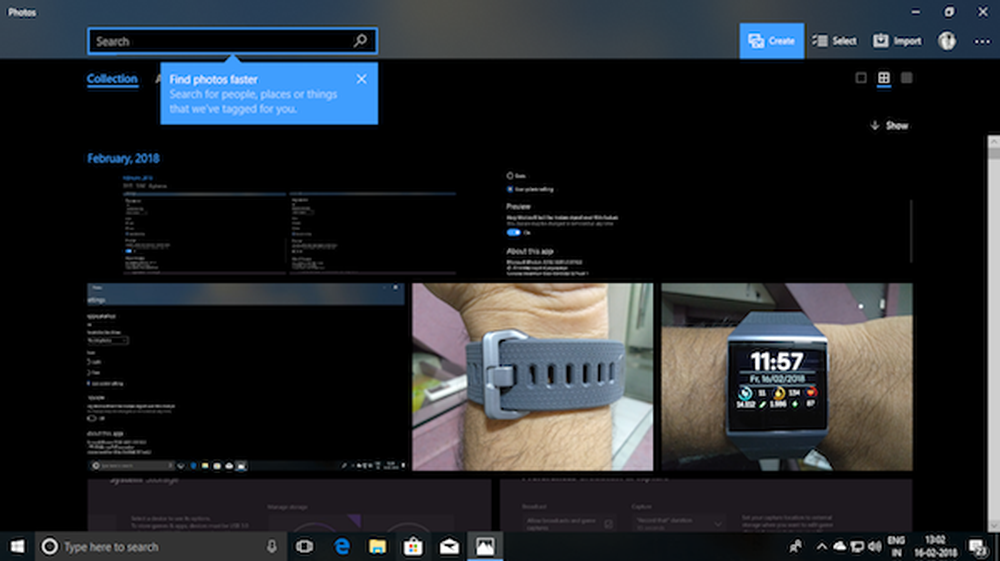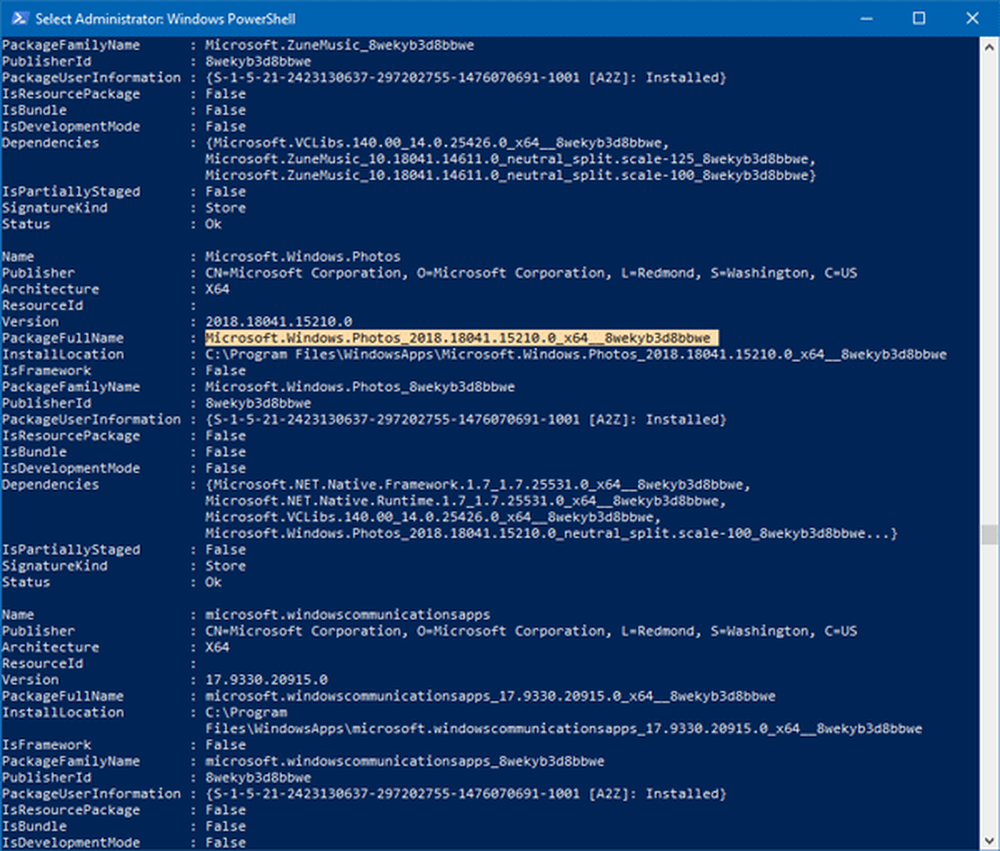Aplicación complementaria Photos Transferir fotos desde iPhone y Android a PC con Windows 10
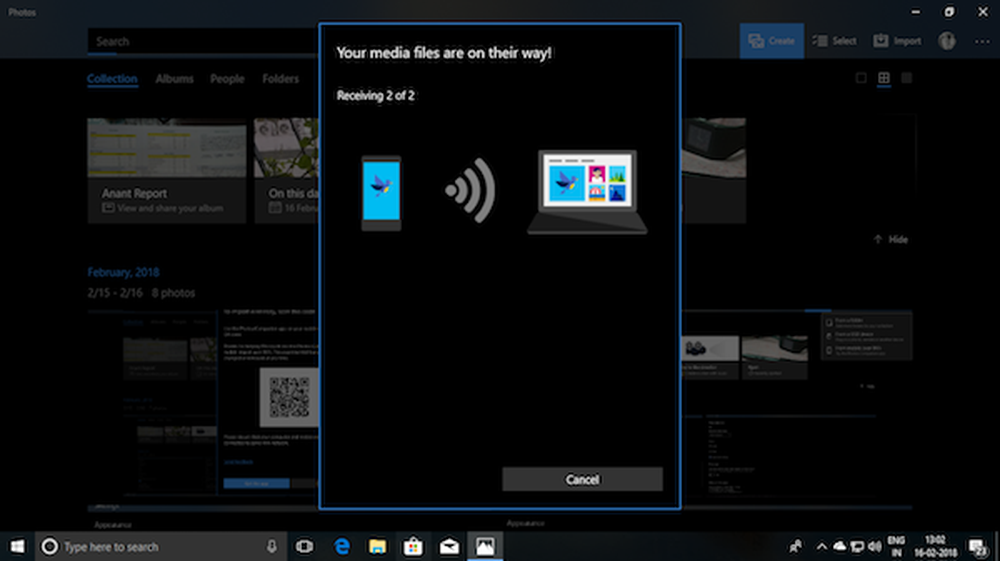
¿Cómo transfieres tus fotos desde tu iPhone o teléfono Android a tu PC con Windows 10? Estoy seguro de que algunos de ustedes usan Dropbox, o OneDrive, o simplemente un método antiguo en el que conectan su teléfono a su PC a través de una unidad USB y hacen la copia y pegan.
La aplicación de fotos de Windows 10 es probablemente la mejor aplicación que puede tener en Windows 10, que no solo le permite ver sus imágenes en su PC o OneDrive, sino que también le permite crear un álbum musical con efectos 3D y estilos de texto. Utilizando la Transferencia WiFi característica, puede copiar rápidamente sus fotos y comenzar a editar las últimas imágenes de su viaje o de la fiesta de la noche anterior.
los Fotos Companion App desde Microsoft Garage le permitirá transferir instantáneamente sus fotos desde teléfonos iPhone y Android a PC con Windows 10. Siga los pasos a continuación para aprender a usarlo. Es la misma aplicación tanto en Android como en iOS, por lo que los pasos siguen siendo los mismos..
Configurando la aplicación de fotos de Windows 10 en la PC
Lanzamiento Aplicación de fotos en tu PC con Windows 10.
Sobre el arriba a la izquierda, busque el menú (...), y seleccione ajustes.
Desplácese hasta el final para buscar un interruptor que dice "Ayuda a Microsoft a probar la importación móvil a través de Wifi".
Activar.

Ahora salga de la aplicación, y abra la aplicación Fotos nuevamente.
Asegúrese de que su teléfono y su PC con Windows 10 estén conectados a la misma red WiFi.
Justo al lado del icono del perfil, debería ver una opción que dice "Importar".
Haz clic en él, y encuentra la opción "Desde el móvil a través de WiFi".
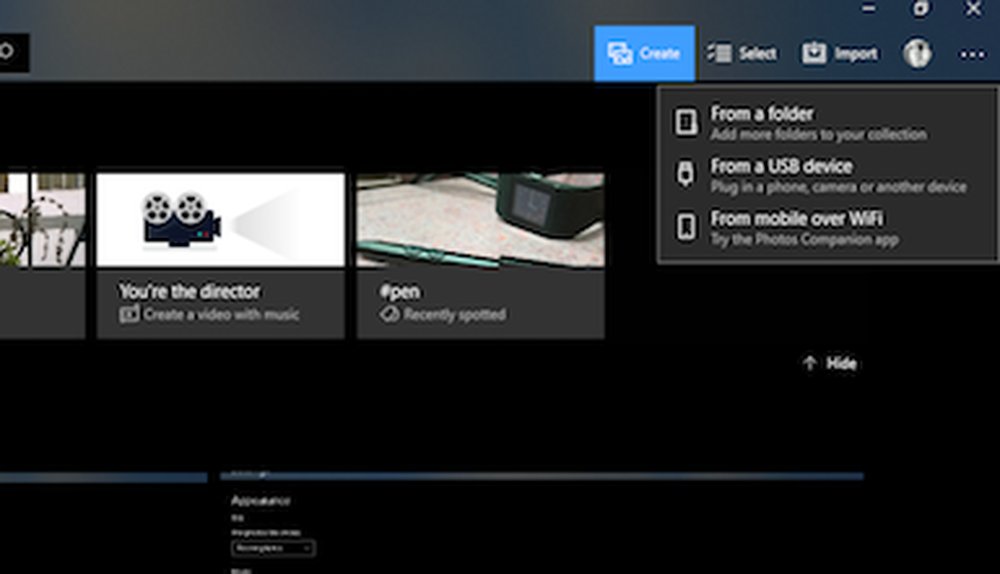
Esto abrirá un Ventana de código QR.
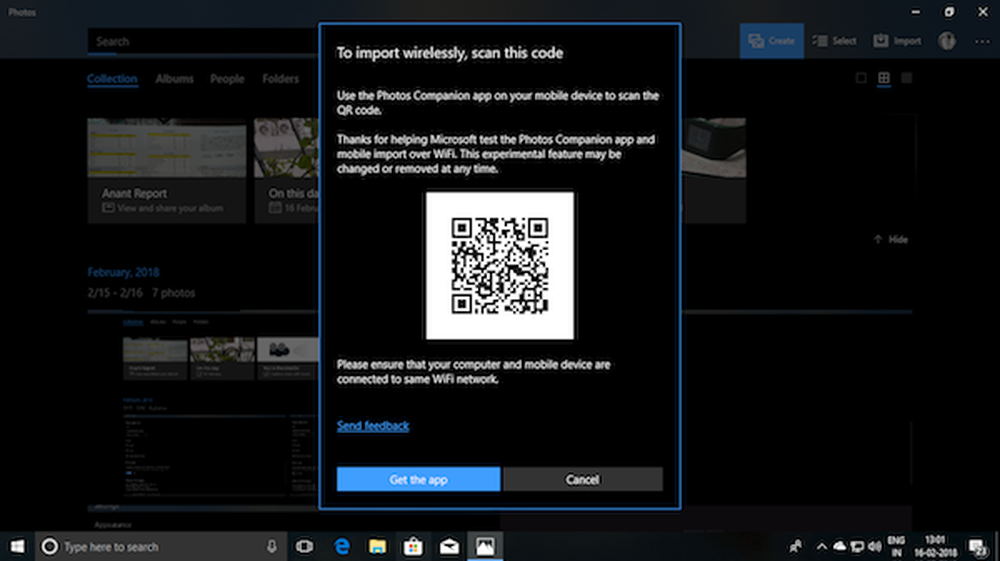
Configuración de la aplicación Photos Companion y transferencia de imágenes
Instalar Fotos Companion App. Aquí está el enlace de descarga para iOS y Android.
Ahora, en su teléfono, inicie la aplicación Photos Companion, y toque Enviar fotos.
Esto abrirá la interfaz de la cámara, usando puedes escanear el código QR.
Después de la exploración, la aplicación le mostrará la lista de teléfonos recientes.
Selecciónalos y luego toca en Listo..
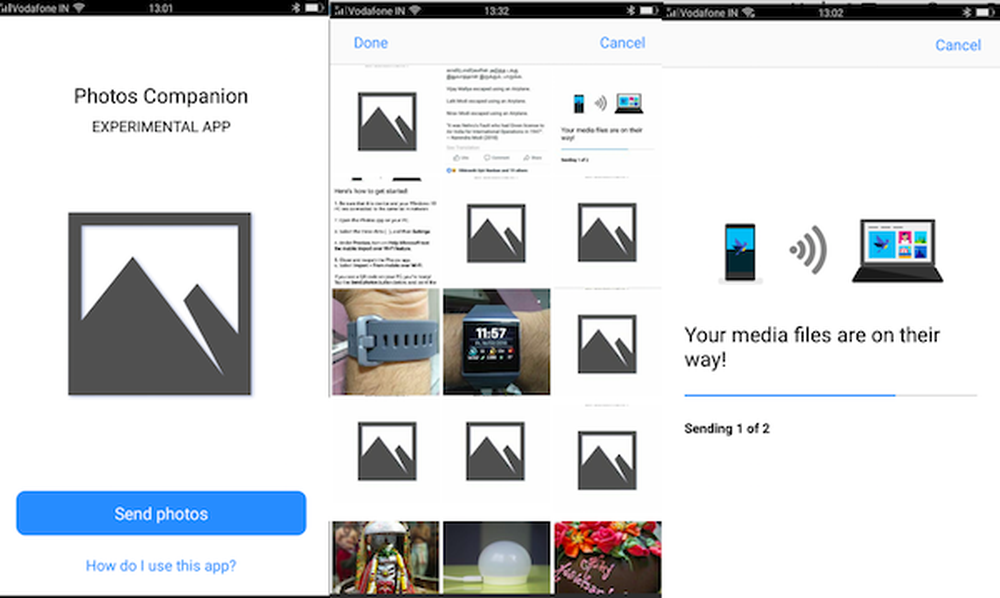
Aplicación complementaria de fotos para iOS y Android
Después de esto, verá una pantalla de confirmación que muestra que sus fotos se transfirieron. Verificación cruzada en tu PC.
Si desea volver a enviar fotos, tiene una opción para continuar o tendrá que generar un nuevo código QR para hacer lo mismo..